- Autor Abigail Brown [email protected].
- Public 2023-12-17 06:57.
- Ostatnio zmodyfikowany 2025-01-24 12:20.
Co warto wiedzieć
- Podstawowe wyszukiwanie słów: przejdź do zakładki Home. Wybierz Znajdź i wprowadź tekst do wyszukiwania.
- Wyszukiwanie zaawansowane: Przejdź do Home > Find. Wybierz rozwijaną strzałkę wyszukiwania. Wybierz Opcje i wybierz kryteria.
W tym artykule wyjaśniono, jak wyszukiwać tekst w programie Microsoft Word. Informacje dotyczą programów Word 2019, Word 2016, Word 2013, Word 2010, Word Online i Word for Microsoft 365.
Jak wykonać podstawowe wyszukiwanie słów w MS Word
Microsoft Word zawiera funkcję wyszukiwania, która ułatwia wyszukiwanie różnych elementów w dokumencie, w tym tekstu. Użyj podstawowego narzędzia do wyszukiwania wystąpień określonego słowa lub zaawansowanych opcji do wykonywania zadań, takich jak zamiana wszystkich wystąpień słowa na inne lub wyszukiwanie równań.
Aby przeprowadzić podstawowe wyszukiwanie określonego słowa lub frazy w programie Word:
-
Przejdź do zakładki Home i wybierz Znajdź lub naciśnij Ctrl+ F.
W starszych wersjach programu Microsoft Word wybierz Plik > Wyszukiwanie pliku.

Image -
W panelu Nawigacja wprowadź tekst, który chcesz wyszukać. Lista pasujących słów jest wyświetlana w okienku nawigacji, a wystąpienia danego słowa są podświetlone w dokumencie głównym.

Image -
Przełączaj wyniki w panelu nawigacji na jeden z trzech sposobów:
- Naciśnij Enter, aby przejść do następnego wyniku.
- Wybierz wynik myszą.
- Wybierz strzałki W górę i W dół, aby przejść do poprzedniego lub następnego wyniku.
- Wprowadź zmiany lub edycje w dokumencie zgodnie z potrzebami.
- Wybierz strzałkę W dół, aby przejść do następnego wystąpienia słowa.
Dopasuj wielkość liter, tylko całe słowa i więcej
Poza wyszukiwaniem każdego wystąpienia słowa, możesz uzyskać dokładniejsze informacje o tym, co chcesz znaleźć. Na przykład, aby znaleźć całe wystąpienia słowa, a nie każde słowo, które zawiera kombinację liter lub znaleźć wystąpienia słowa, które nie są pisane wielkimi literami.
Oto jak przeprowadzić wyszukiwanie zaawansowane:
-
Wybierz Dom > Znajdź.

Image -
W panelu Nawigacja wybierz strzałkę rozwijaną Szukaj.

Image -
Wybierz Opcje.

Image -
W oknie dialogowym Opcje wyszukiwania wybierz opis, który najlepiej pasuje do tego, co chcesz znaleźć. Na przykład, aby znaleźć wystąpienia słowa z taką samą wielkością liter, wybierz Dopasuj wielkość liter.

Image -
Wybierz OK.

Image
Użyj wyszukiwania zaawansowanego
Wiele opcji dostępnych w oknie dialogowym Opcje wyszukiwania jest również dostępnych w wyszukiwaniu zaawansowanym. Wyszukiwanie zaawansowane zawiera opcję zastąpienia tekstu czymś nowym. Na podstawie dokonanego wyboru program Word zastępuje jedno wystąpienie lub wszystkie wystąpienia naraz. Możesz także zmienić formatowanie lub zmienić ustawienia języka, akapitu i karty.
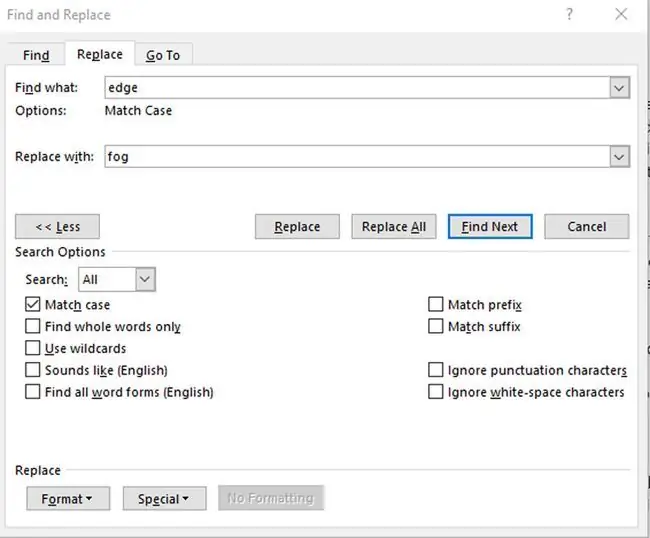
Znajdź instancje innych elementów
Inne opcje w panelu nawigacji obejmują wyszukiwanie równań, tabel, grafik, przypisów dolnych, przypisów końcowych i komentarzy.






